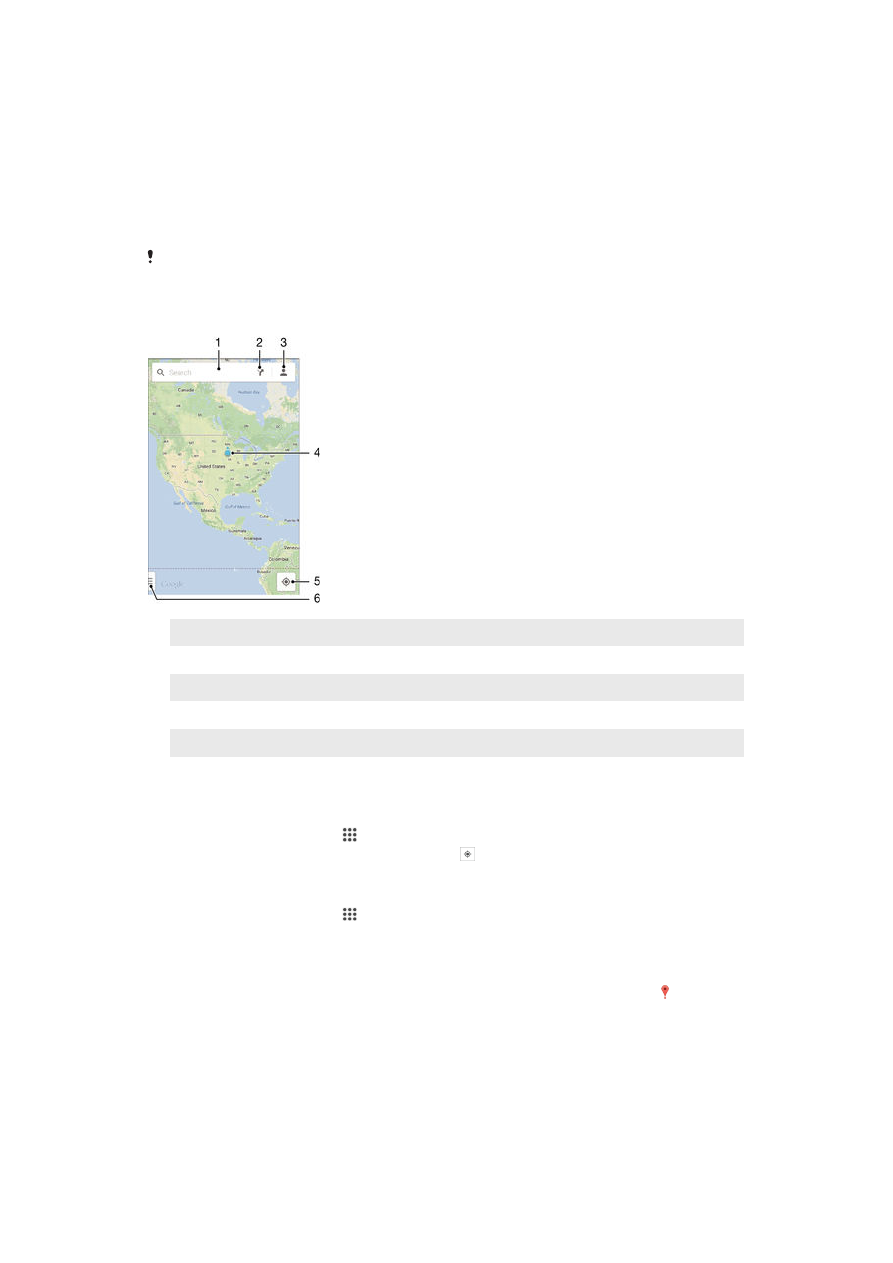
এবং নেভিগেশন
আপনার বর্তমান অবস্থানটি নজরদারি করতে Google Maps™ ব্যবহার করুন, রিয়েল টাইম
ট্র্যাফিকের পরিস্থিতিগুলি দেখুন এবং আপনার গন্তব্যের বিস্তারিত নির্দেশিকাগুলি গ্রহণ করুন৷
আপনি যখন কোনও মানচিত্র দর্শন করেন তখন আপনি একটি ইন্টারনেট সংযোগ পেতে ডেটা
ট্র্যাফিক ব্যবহার করেন এবং আপনার যন্ত্রে ডেটা স্থানান্তরিত হয়৷ সুতারং একটি ভ্রমণের
আগে ম্যাপগুলি সঞ্চয় করে নেওয়া এবং অনলাইনে উপলভ্য করা একটি ভাল উপায়৷ এভাবে আপনি
রোমিংজনিত বেশি ব্যয় এড়াতে পারেন৷
Google Maps™
অ্যাপ্লিকেশনের একটি ইন্টারনেট সংযোগ ব্যবহারের প্রয়োজন হয় যখন আপনি এটি
ব্যবহার করেন৷ যখন আপনার যন্ত্র থেকে ইন্টারনেটে সংযোগ ঘটাবেন আপনি হয়ত ডাটা সংযোগ চার্জে
জড়িয়ে পড়তে পারেন৷ আরও তথ্যের জন্য আপনার নেটওয়ার্ক অপারেটরের সঙ্গে সম্পর্ক করুন৷ Google
Maps™
অ্যাপ্লিকেশনটি সব মার্কেট, দেশ বা প্রদেশে উপলভ্য নাও হতে পারে৷
1
একটি অবস্থান অনুসন্ধান করতে একটি নাম বা ঠিকানা লিখুন, যেমন একটি রেস্তোঁরার নাম বা ঠিকানা
2
পরিবহন মোড নির্বাচন করুন এবংব আপনার গন্তব্যের দিকনির্দেশ পান৷
3
আপনার অ্যাকাউন্ট প্রোফাইল দেখুন৷
4
অবস্থান চিহ্নিত করুন- মানচিত্রে একটি অনুসন্ধান করা অবস্থান দেখায়|
5
আপনার বর্তমান অবস্থা দেখায়৷
6
সহায়তা এবং বিকল্পগুলি দেখুন৷
মানচিত্রে আপনার অবস্থান দেখাতে
1
আপনার হোম স্ক্রীন থেকে, আলতো চাপুন৷
2
খুঁজুন এবং মানচিত্রসমূহ আলতো চাপুন, তারপরে আলতো চাপুন৷
কোনও অবস্থান সন্ধান করতে
1
আপনার হোম স্ক্রীন থেকে, আলতো চাপুন৷
2
খুঁজুন এবং মানচিত্রসমূহ আলতো চাপুন৷
3
সন্ধান ক্ষেত্রে, আপনি যেটি খুঁজতে চান সেই স্থানের নাম লিখুন৷
4
সন্ধান করা আরম্ভ করতে কীবোর্ডে Enter কী আলতো চাপুন বা তালিকা থেকে
প্রস্তাবিত অবস্থান নির্বাচন করুন৷ সন্ধান করা সফল হলে, অবস্থানটি মানচিত্রে
দ্বারা চিহ্নিত৷
105
এটি এই প্রকাশনার একটি ইন্টারনেট সংস্করণ। © শুধুমাত্র নিজস্ব ব্যবহারের জন্যই মুদ্রণ করুন।
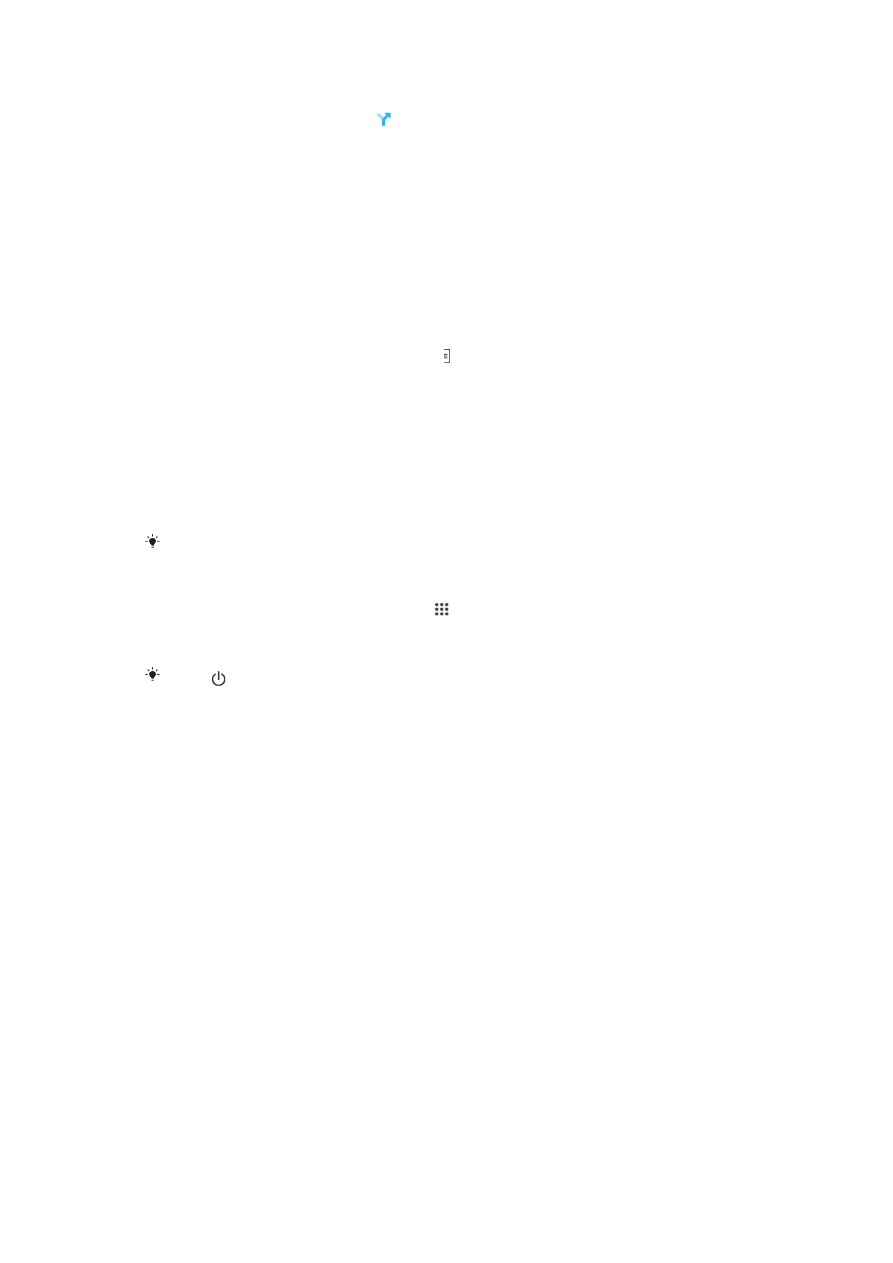
দিকনির্দেশ পেতে
1
যখন একটি মানচিত্র দেখেনে তখন এ আলতো চাপুন৷
2
একটি পরিবহন মোড নির্বাচন করুন, তারপর আপনার শুরুর স্থান এবং গন্তব্য প্রবেশ
করান৷ মিল পাওয়া রুটগুলি একটি তালিকায় দৃষ্টিগোচর হয়।
3
মানচিত্রে একটি দিকনির্দেশ দেখতে প্রস্তাবিত রুটগুলির তালিকা থেকে একটি বিকল্পতে
আলতো চাপুন৷
একটি মানচিত্র অফলাইনে উপলভ্য করতে
1
যখন মানচিত্র দেখেন তখন সন্ধান ক্ষেত্রে আলতো চাপুন৷
2
নীচের দিকে স্ক্রোল করুন এবং মানচিত্রের এই অঞ্চল অফলাইনে উপলভ্য বানান এ
আলতো চাপুন৷ মানচিত্রে দেখানো এলাকা আপনার ডিভাইস সংরক্ষিত হয়|
Google Maps™ সম্পর্কে আরও জানতে
•
আপনি যখন Google Maps™ ব্যবহার করেন, আলতো চাপুন, তারপরে সাহায্য আলতো
চাপুন৷